
三星s换机助手电脑版
- 版本:v4.3.24062.1
- 大小:41.24 MB
- 日期:2025-07-09
- 语言:简体中文
- 类别:其他软件
- 环境:Windows10,Windows8,Windows7,WinXP
- 厂商:三星(中国)投资有限公司
- 安全检测:360通过腾讯通过
- 本地下载
三星s换机助手电脑版是一款专为三星手机进行数据传输的工具,该工具不仅体积精简小巧、安装简单、界面清爽好用,还集成了专业的数据传输、同步、备份、修复、更新等技术功能于一体,让用户可以轻松将手机中的数据很好的传输过去,同时软件还支持通过Windows Outlook 或者 Mac 地址簿与iCal等,让您能在各设备间同步联系人与日程表,从而达到随时随地轻松对日程表进行管理和使用哦!另外,该软件在传输备份数据时,部分档案还可能在传输前转换为三星设备支持的格式,兼容新的三星手机系统,让你无需再次更改设置就能立刻上手使用新设备。所以如有需要的朋友就赶紧来本站下载体验吧!
软件功能
1、轻松一键连接
利用S 换机助手应用,可以在 Galaxy设备间轻松传输数据。
将设备互相靠近( 8英寸内)并运行该应用程序。然后,在旧设备上依次选择 [安卓设备], [开始], [连接]。
这样就可以将保存在旧Galaxy 设备上的个人数据发送到与之连接的新Galaxy设备上。
2、快速连接与快速数据传输
在电脑上运行S 换机助手软件,并使用USB线缆将您的全新三星设备与电脑相连。
S 换机助手软件将识别您旧设备中的数据并将其移动至您的新设备中。
3、简单备份和修复
尝试S 换机助手的全新备份和修复功能。
这些功能可立刻帮您将所有数据备份到您的电脑上,还可轻松恢复任何备份数据-所有这些操作都无需任何复杂的设置。
*该全新备份和修复功能也可帮助您将您的个人数据(联系人、日程表、备忘录、信息和通话记录)、照片、视频、通知、备注以及其他偏好设置轻松移动。
4、数据同步
通过Windows outlook 或者 Mac 地址簿与iCal,您能在各设备间同步联系人与日程表。该智能功能,让您随时随地轻松管理日程表。
5、支持各种功能
您可以发送个人数据(联系人、日程表、消息和备忘录)、多媒体数据和其它类型的数据(闹钟、Wi-Fi 设置、最近的历史记录等)。
6、设备软件更新
使用S 换机助手电脑版更新设备软件为最新版本。您的设备将更稳定,性能更卓越。
问题解答
1、 “在市场中找不到S 换机助手”
S换机助手需Android OS 4.0 或以上 打开“设置-> 更多 ->Android 版本”,确认设备操作系统版本为Android OS 4.0 或更高版本 如果您的操作系统版本低于4.0,请升级后再次尝试。
2、出现此提示“录制音频时无法打开S 换机助手”
由于S 换机助手连接设备时会使用麦克风和扬声器。所以当麦克风在使用中或者其他外围设备(如耳机或蓝牙耳机等)接入后,他将不能运行。
3、“我备份/恢复我的SD卡,但我不能在常用的数据文件夹找到数据。”
当您备份和恢复的SD卡后,你可以在在S 换机助手的备份文件夹中找到数据。
4、“虽然我有足够的空间去存储我想传输的数据,但当我尝试传输时,却提示没有足够的空间。”
当您接收和保存数据时,您暂时需要额外的空间。 当您从Android设备向Galaxy设备传输数据时,您需要多于您所传输的数据的300MB空间。如果您接收的数据来自iCloud,则您需要额外的500 MB。
5、虽然传输进度显示100%,但是提示“正在保存…”
当数据传输完毕,S 换机助手会将接收到的数据存储为可在默认的应用中打开的格式, 在此过程中,会出现“正在保存…”提示。当看到此提示,您可以断开设备。一旦数据存储完成,您就可以在默认的应用中打开。 存储接收数据的时间和数据量大小成正比。
6、“我选择了[Android设备]-> [发送设备],但是设备不能连接。”
请确保该应用在2台设备上都在运行。 在选择了 [发送设备]后,将存储数据的设备靠近另一设备的麦克风。 如仍然不能连接,您可以在应用程序窗口选择“手动连接”尝试。 FAQs - [S 换机助手] 如仍然不能连接,您可以在应用程序窗口选择“手动连接”尝试。 请根据以下提示检查您的数据。 联系人- 在把所有联系人信息从被连接的设备整合后,只显示一组联系人信息。但是,S 换机助手会单独识别每个通讯录的数据,然后在总通讯录里显示联系人总数。 最近历史- 系统默认显示的项目取决于设备情况。‘所有历史’– 其中包括信息可能是默认显示, 或者'所有通话'可能是默认显示。 日历 – 贴纸,S 备忘录,图像,群组 联系人 – 铃声,信息提示音,震动模式 只有本地账户信息可以被传输 谷歌/三星账户数据和SIM卡数据不能传输。 您Galaxy app里显示的项目数量和被传输到S 换机助手里的项目数量也许会有差异,这导致数据传输看起来失败了。
7、“我收到信息‘所连接的设备不支持S 换机助手. 请查找支持的设备然后重新尝试,’设备就不能被连接。”
请查看S 换机助手支持的型号。 如果您的设备不在上述列表,请安装Kies 晚于Note 3发布的设备(Android OS 4.3 或更高版本) Note 2 (需升级至Android OS 4.3) S4 / S4 LTE-A (需升级至Android OS 4.3) S3 3G/LTE (需升级至Android OS 4.3)
8、即使我使用S 换机助手支持的型号,但连接还是不能建立。我应该怎么做?
如果S 换机助手支持的设备不能连接,请检查以下事项。 重新将USB插入PC,然后检查设备型号是否在Windows资源管理器中正确显示。 当设备在资源管理器中正确的连接和显示后,重新运行S 换机助手,再次检查连接是否已建立。 如果您的设备仍然没有在Windows资源管理器或者S 换机助手中显示,请检查目前连接模式是否是MTP, 检查您的电脑是否达到运行S 换机助手的所需的系统要求(PC版本)
系统要求
OS:Windows XP (SP3), Windows Vista, Windows 7, Windows 8
CPU:Pentium 1.8 GHz 或以上 (Intel Core i5 3.0 GHz 或以上(推荐))
最小存储容量:(RAM)512 MB (推荐)
空余硬盘空间:至少200 MB (推荐)
屏幕分辨率:1024 x 768 (600), (32 位或以上)
-
一键换机
文件传输

旧手机换新手机最烦的就是手机里面的资料了,照片、视频、通话记录、应用和自己下载的一些文件等,如何将这些资料快速传到新手机呢?下面小编为大家带来一键换机app大全,帮助大家解决这一烦恼!如果是同品牌的手机可下载自带的换机软件,如华为的手机克隆,VIVO的互传,小米的小米换机等;不同品牌手机换机可下载腾讯换机助手、为普云一键换机、360安全换机等,用户可根据自身需求选择换机软件下载使用!
换新手机不再发愁旧手机里的数据,一键导出手机中的重要数据。换手机就是这么简单。
- 第1楼当快网友发表于: 2025-09-01 09:53:22
- 这个靠谱
0盖楼(回复)



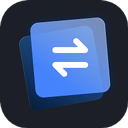










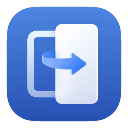

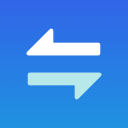



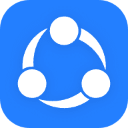













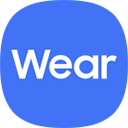
































 赣公网安备36010602000086号,版权投诉请发邮件到website-sun@qq.com,我们会尽快处理
赣公网安备36010602000086号,版权投诉请发邮件到website-sun@qq.com,我们会尽快处理